Съдържание
- Търсене на музика
- Контрол на възпроизвеждането
- Използване на плейлисти на други хора
- Създайте свои собствени плейлисти
- Препоръки
- Изтегляне на музика за слушане офлайн
- Абонаменти за музиканти
- Изпращане на фирмени кодове
- Групово слушане
- Частен режим и други настройки
- Добавете свои собствени песни към плейлиста
- Преглед на текстовете
- Дистанционно
- Премиум функции
- Предимства
- недостатъци
- Изтеглете Spotify безплатно
- Въпроси и отговори
Търсене на музика
Тъй като това приложение е напълно специализирано в областта на музиката, основното нещо, което ще ви помогне да намерите вече познати и нови изпълнители, е раздела "Търсене".
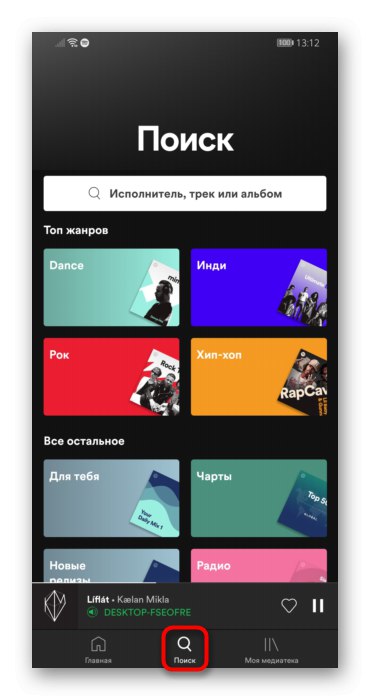
Чрез полето за търсене директно можете да намерите музиканти по прякора им, конкретна песен или албум. Освен това търсенето поддържа използването на тагове и оператори:
- година: - търсене на песни и албуми, издадени през определена година или период от време (например година: 1980 или година: 2002-2004);
- жанр: - търсене на изпълнители по един от жанровете (жанр: метал);
- етикет: - търсене на етикети, на които са освободени тези или тези изпълнители;
- И - оператор за комбиниране на две ключови думи;
- ИЛИ - оператор "или";
- НЕ - оператор, който изключва от търсенето всичко с определена дума.
Разширено търсене ще предложи на изпълнители, символизиращи определен период, тематични плейлисти. И ако първите резултати от изданието не доведоха до никакви резултати или търсите потребител на Spotify, можете да използвате прехода към един от конкретните раздели.
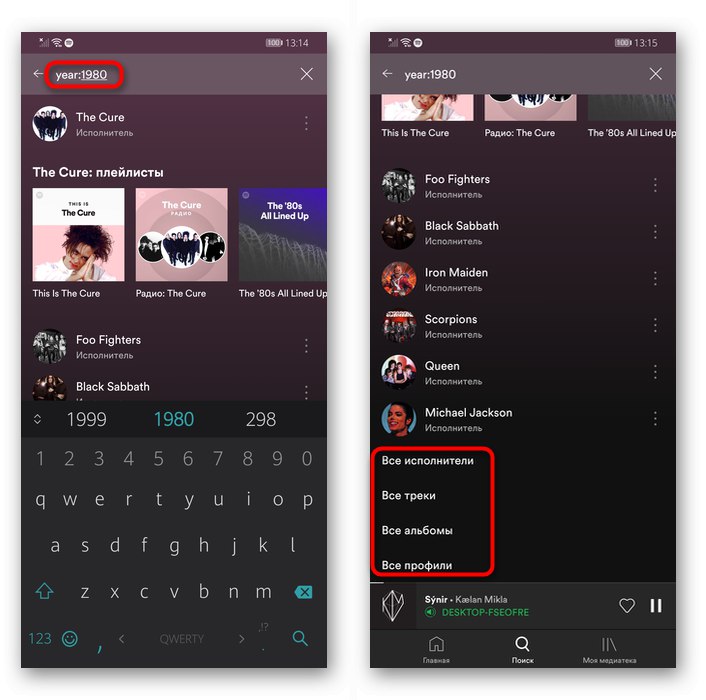
Прикачен в "Търсене" Добавени са и категории, създадени от самата платформа, за които ще говорим малко по-късно, а след това има раздел с концерти, чрез който е удобно да се види кои изпълнители идват във вашия или съседен град в близко бъдеще. В тези категории не само жанрове, но и настроения (например лято, фокус, път) - това помага да изберете музика не само въз основа на вашите собствени предпочитания, но и в съответствие с някакъв вид дейност, била тя работа, игра или обучение.
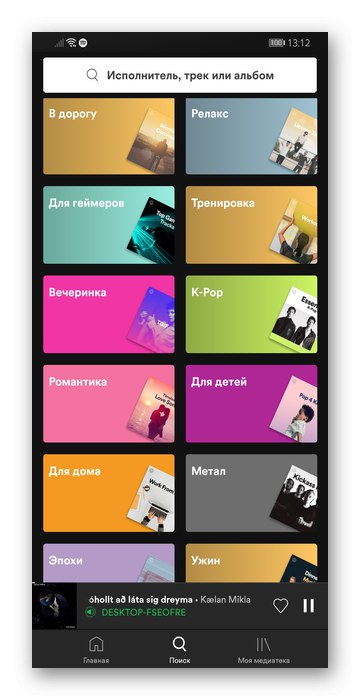
Във всеки жанр или настроение има няколко плейлиста, обединени по-точно от някакво събитие, времева ера, динамика, популярност. Можете да се абонирате за всеки от тези плейлисти, за да можете по-бързо да влизате в него и да слушате музика. Ако посетите много плейлисти, се предлагат допълнителни препоръки (нови издания в този жанр, стил, подобна тема).
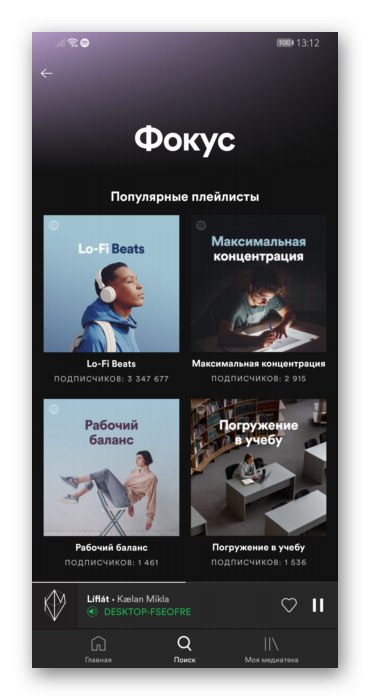
Контрол на възпроизвеждането
След включване на която и да е песен, ще видите стандарт за плейър за този вид инструменти за възпроизвеждане. В допълнение към основните функции, тук можете да добавите песен към любимите си, като щракнете върху "сърцето", управлявате опашката и реда за възпроизвеждане.
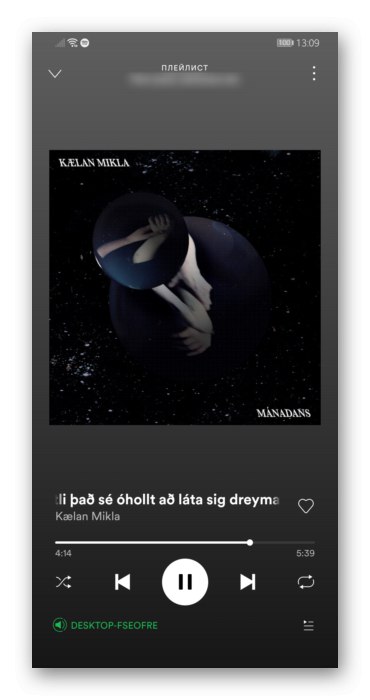
Повече функции могат да бъдат получени чрез отваряне на сервизното меню, достъпно за всяка песен, със специален бутон или чрез дълго натискане на линията със композицията (в плейлиста, без отваряне на плейъра).
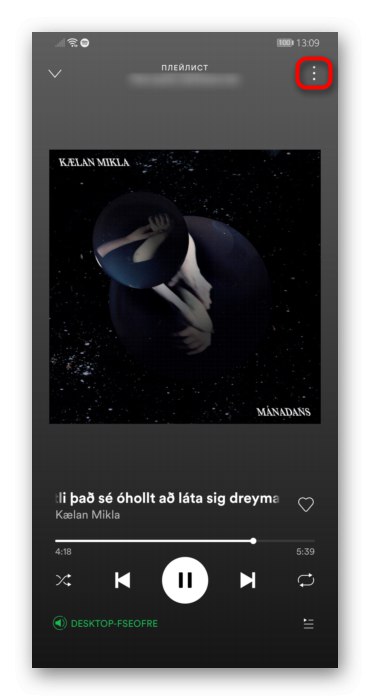
В допълнение към вече споменатите функции е възможно да скриете онези песни, които не харесвате (само в плейлистите на други хора), да отидете до изпълнителя или неговия албум с тази песен, да включите радиото на пистата (възпроизвежда всичко подобно на това) и има някои други точки.
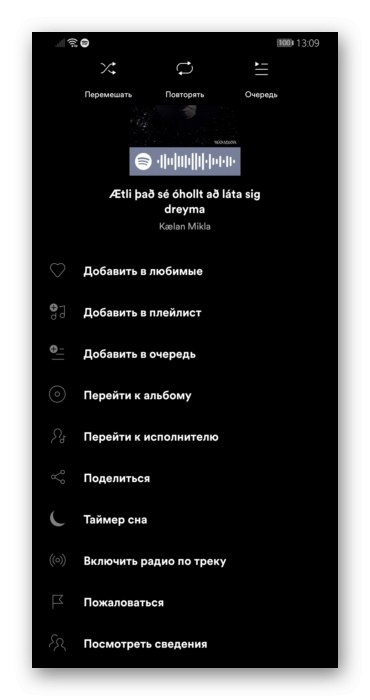
Тук можете също да настроите таймера за заспиване, след което възпроизвеждането ще бъде спряно. Удобен за тези, които слушат музика вечер и през нощта.
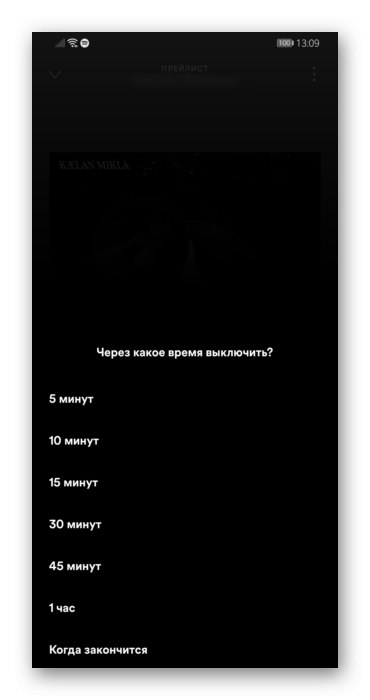
За да използвате приложението паралелно, докато слушате, плейърът може да бъде сведен до минимум с бутона със стрелка надолу, разположен в горния ляв ъгъл на екрана.
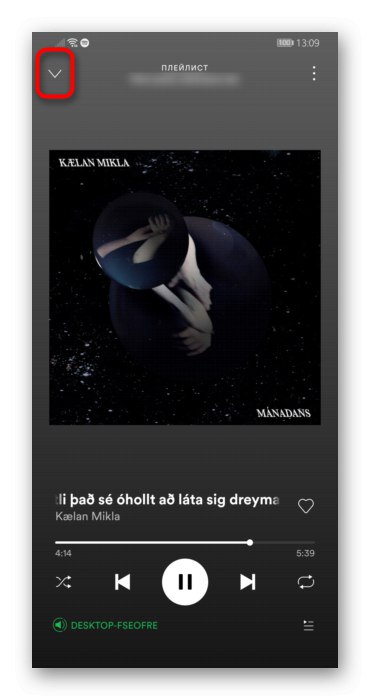
В този случай тя ще се покаже като малка лента отдолу, предоставяща само необходимите функции: добавяне към любими или задържане на паузи със съответните бутони и превъртане до предишната / следващата песен с плъзгане надясно и наляво.
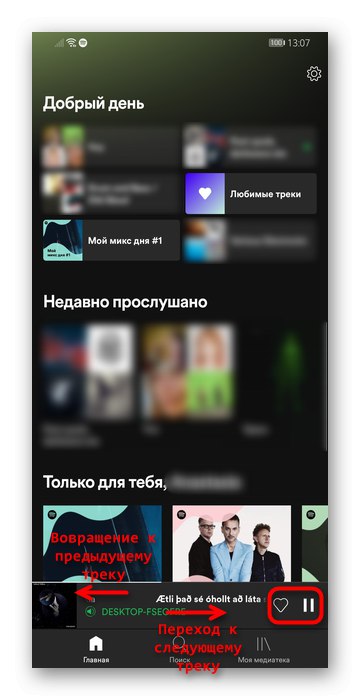
Използване на плейлисти на други хора
Всеки плейлист от Spotify или друг потребител, който е публично достъпен, може да се използва по различни начини.В допълнение към възпроизвеждането, той може да бъде изтеглен изцяло за прослушване чрез приложението при липса на интернет. В сервизното меню има и допълнителни функции: абонамент за плейлист, радио по плейлист, търсене в плейлист и т.н.
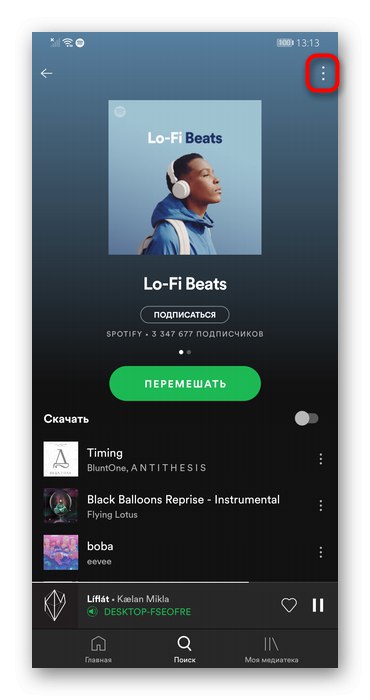
От интересните характеристики - Добави към началния екран... Тази функция ви позволява да създадете приспособление 1x1 на началния екран на вашия смартфон, откъдето можете бързо да отидете до него по всяко време, без да използвате интерфейса на приложението.
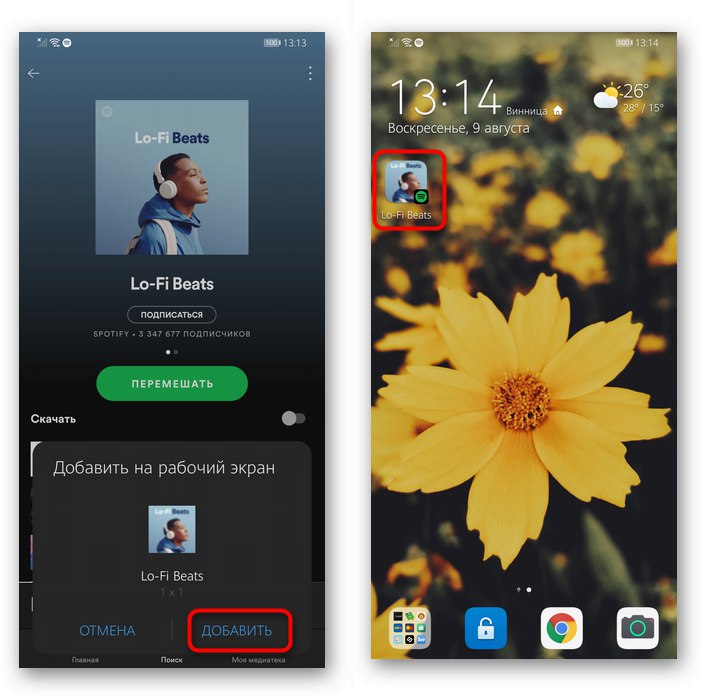
Създайте свои собствени плейлисти
Заедно с използването на плейлисти от Spotify или тези, които други потребители създават сами, всеки потребител може да комбинира всякакви песни в свои собствени плейлисти. По ваша преценка можете да ги направите отворени и затворени, да им дадете произволни имена, да добавите произволен брой песни към тях. По отношение на характеристиките те са почти същите като плейлистите на други хора, с изключение на споменатите допълнителни функции. Те са създадени чрез „Моята медийна библиотека“ > „Създаване на плейлист“.
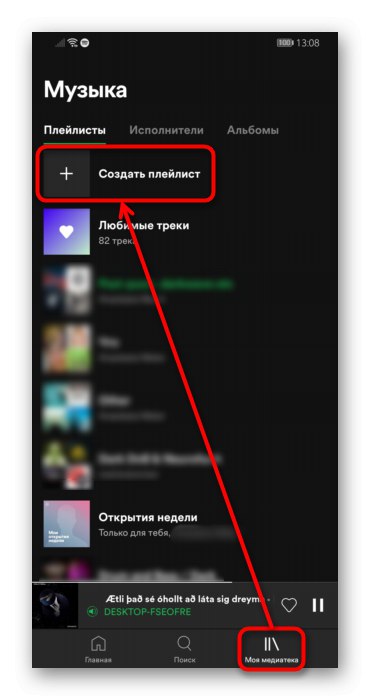
Версията за компютър поддържа добавяне на описание, настройка на корицата и промяна на реда на песните, докато мобилното приложение все още няма тези възможности. В допълнение към удобството да използвате собствените си плейлисти, създаването им е чудесен начин да получите персонализирани препоръки, които ще бъдат разгледани по-долу.
Препоръки
Spotify е известен със своите препоръки за качество, което ви позволява да намерите подобна музика въз основа на това, което слушате. След като започнете да използвате услугата, достатъчно е да започнете да слушате това, което ви харесва, да намерите вече познати изпълнители чрез търсенето, да покажете други видове дейности (абониране за музиканти, добавяне на песни към любимите ви, създаване на плейлисти, слушане на плейлисти от определен жанр / настроение). Колкото повече слушате, толкова по-точно Spotify разбира какво ви харесва и предлага по-персонализирани препоръки.
В приложението значителна част от тях са в раздела "У дома"... Ако започнете да превъртате надолу, ще се показват различни секции с предложени плейлисти, радио по песен / изпълнител, изпълнители, подобни на тези, които слушате най-много, продължават да слушат плейлистите, които сте започнали, показвайки нови издания, които може да ви харесат. Това обаче не са всички препоръки.
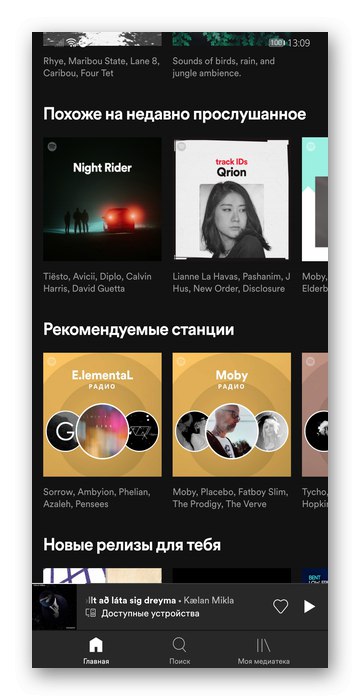
Ще ги намерите и в раздела "Търсене": раздели "За теб", "Радио", "Препоръки" съдържат селекция от музика според вашия вкус.

Последният раздел съдържа всичко забавно: "Откритие на седмицата"съставен от изпълнители, подобни на тези, които сте слушали през последните дни, и "Радар на новостите" - нова музика от групи и солови проекти, която може да ви хареса. Тук по-долу има други видове препоръки, също базирани на нови издания от различни изпълнители, компилации с музиканти, базирани на тези, които сте включвали доста често или просто сте слушали тяхната дискография.
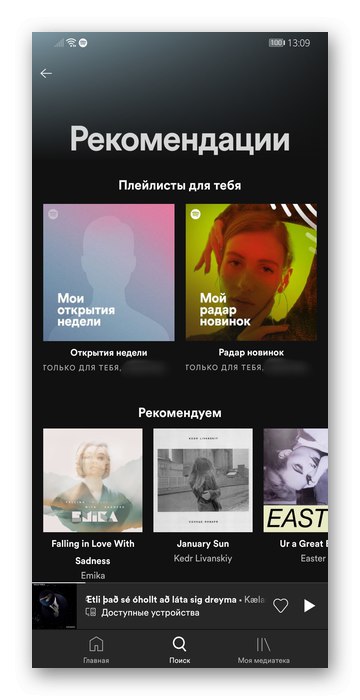
Когато създавате плейлисти, получавате и препоръки: песни, подобни на добавените, се показват по-долу, под основния списък, в размер на 5 парчета. Този списък винаги може да се актуализира ръчно.
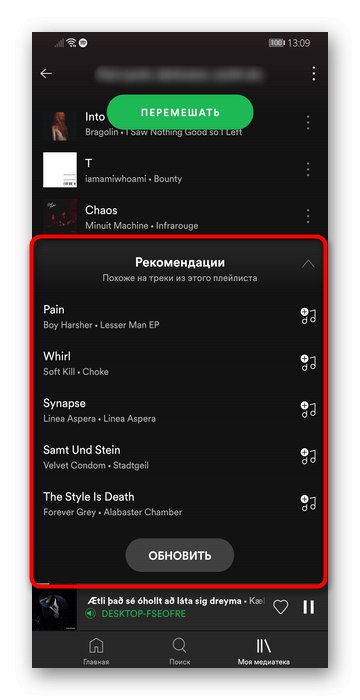
Още препоръки можете да намерите, като отидете на „Моята медийна библиотека“... Тук в секциите "Изпълнители" и "Албуми" първо се показват тези, за които сте се абонирали ръчно, а след това списъци с подобни музиканти и албуми.
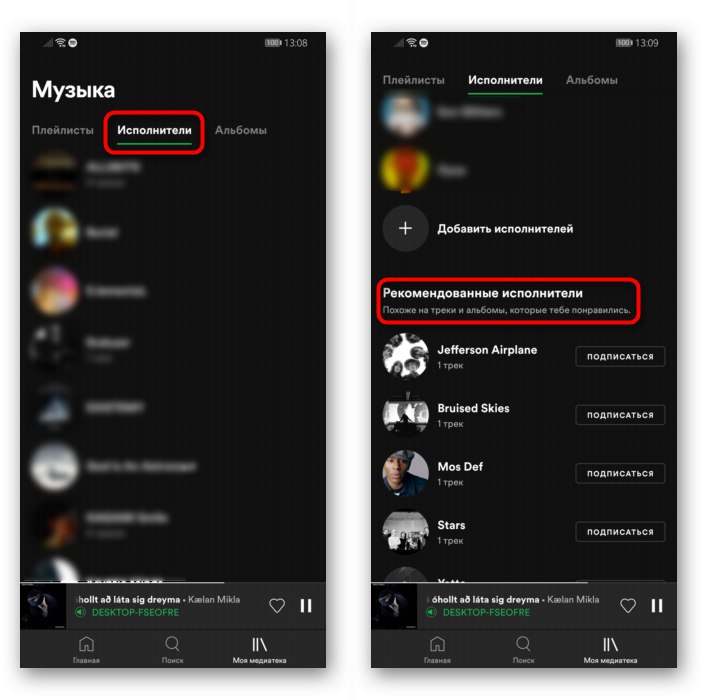
В настройките на приложението има и функция "Музика нон-стоп" (първоначално активиран), като автоматично включва нещо подобно след края на възпроизвеждането на всеки плейлист, който слушате. По този начин не е нужно да се притеснявате за намирането на подобен - платформата ще направи всичко за вас.
Изтегляне на музика за слушане офлайн
Не винаги нашите смартфони имат връзка с интернет или стабилна връзка с нея. Ако не попълните баланса навреме, пътуването между градовете и попадането в зона с лошо покритие ще ви попречи да се наслаждавате на музика чрез Spotify.По-добре е потребителят да се погрижи предварително за това и да изтегли плейлисти, за да ги слуша офлайн. Бутон "Изтегли" всеки плейлист, собствен или на някой друг, го има, но не забравяйте, че не можете да изтегляте избирателно песни. Тъй като те се изтеглят в специален формат, поддържан само от приложението Spotify, те не могат да се възпроизвеждат с други програми.
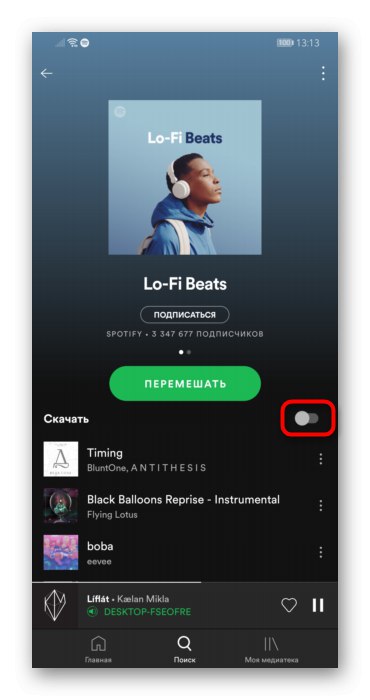
Активиране „Офлайн режим“ можете независимо по всяко време, като отворите "Настройки" приложения. Ще научите повече за това как да стигнете до там в един от следващите раздели на този материал.
Абонаменти за музиканти
По-рано казахме, че абонаментите за музиканти позволяват на услугата да разбере по-добре какво обичате да слушате. Освен това абонаментът ви позволява да изразите благодарност към изпълнителите за тяхната работа и възможността да научите за издаването на нови албуми, например чрез "Радар на новостите"... В раздела се показва списък с всички абонаменти „Моята медийна библиотека“ > "Изпълнители"... Можете да стигнете до страницата на изпълнителя, когато слушате плейлисти или търсите ръчно. Бутонът за абонамент е отгоре, "Разбъркайте" ви позволява да слушате произволно всички албуми и сингли и бързо да се запознаете с работата и да разберете какво точно харесват слушателите на Spotify "Популярни песни" групи.
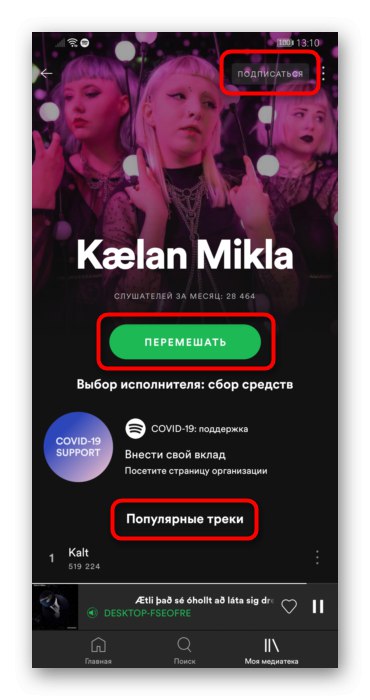
Ако превъртите тази страница по-долу, ще видите всички албуми, EP, сингли, подобни изпълнители, графици на концерти в различни градове по света, стоки (ако има такива).
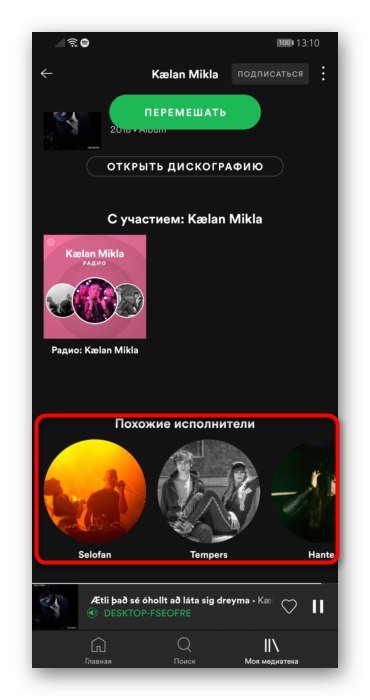
Изпращане на фирмени кодове
Добре известен начин за споделяне с песен, плейлист или изпълнител е чрез изпращане на връзка през едноименния елемент от менюто Дял... Има обаче и друг, по-удобен начин в мобилното приложение - използване на кода, който е под корицата. За да направите това, докато слушате, трябва да отидете в сервизното меню, да направите екранна снимка на екрана и да го изпратите на човека. И ако човекът, с когото искате да споделите, е наблизо, той може сам да сканира кода.
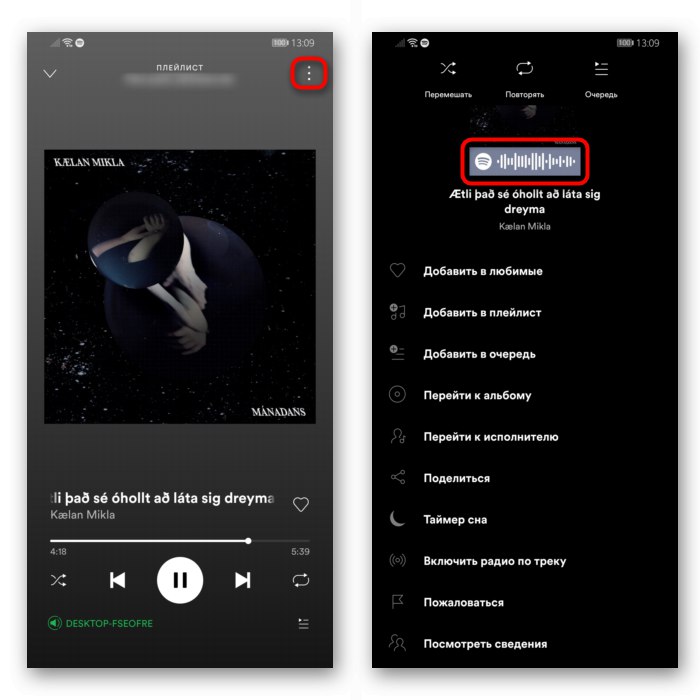
За да направи това, и в двата случая той трябва да отиде при "Търсене", докоснете полето за търсене и след това иконата на камерата. Тук потребителят трябва да използва камерата за сканиране и да качи екранна снимка от галерията на своя смартфон.
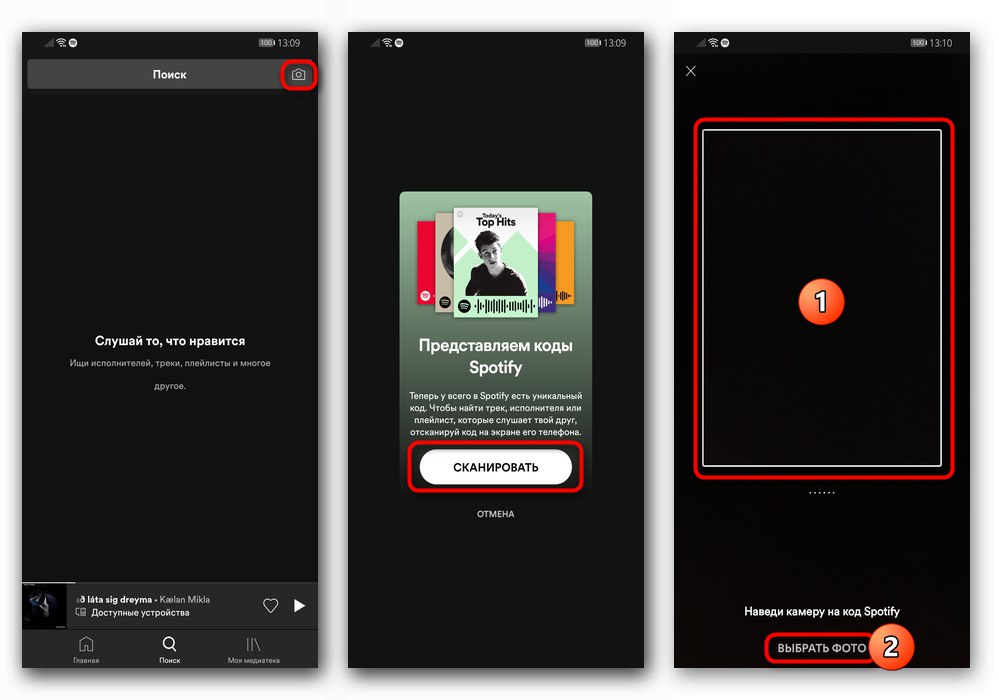
Групово слушане
Едно от нововъведенията на мобилната версия на Spotify е груповата сесия: потребителят може да покани до 5 свои приятели, с които ще слуша музика и подкасти, както и да контролира съвместно възпроизвеждането. Така че можете да обсъждате различни композиции, да изразявате мнението си и да слушате чуждо, може би да получавате или да давате някои препоръки на събеседниците си. Този подход може да бъде приложен между всеки собственик на акаунта в Spotify - достатъчно е да споделите връзка към сесията, като я копирате и изпратите, или като изпратите марковия код по същия начин, както беше показан в предишната глава на нашата статия.
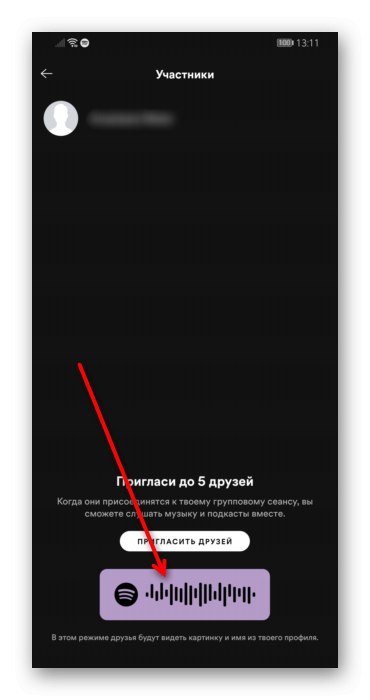
Груповата сесия се стартира с натискане на бутона, посочен на екранната снимка по-долу по време на възпроизвеждане на която и да е песен. Тук кликнете върху бутона „Стартиране на сесията“ и направете екранна снимка с кода.
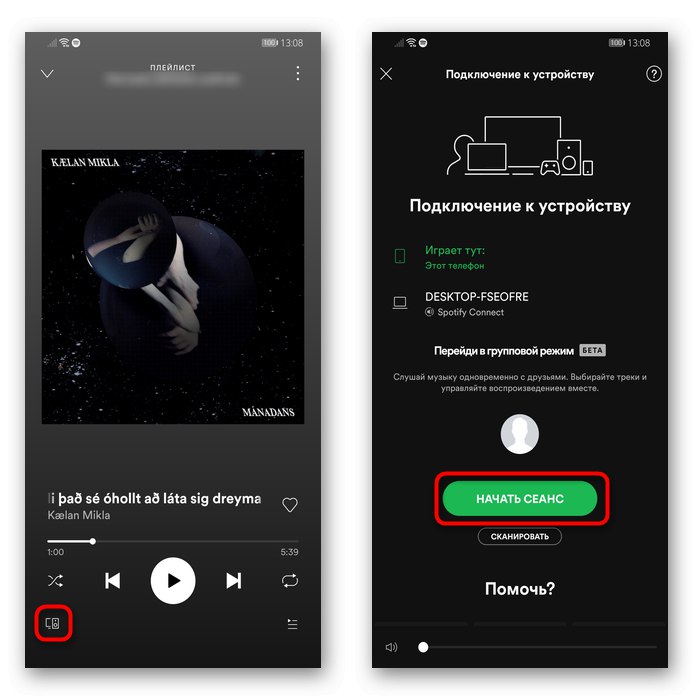
Частен режим и други настройки
Всяка песен, която слушате чрез Spotify, е видима за вашите абонати с помощта на компютърната програма и най-важното е, че тя се анализира от платформата за отправяне на препоръки. Ако искате да слушате нещо, което може да не повлияе на персонализирането на вашия профил към по-добро или не искате последователите ви да виждат какво слушате, използвайте частния режим. Имайте предвид, че ако използвате услугата Last.fm, там също няма да има скроблиране. Режимът може да се включва и изключва, като отидете в раздела с настройки чрез "У дома" и докосване на иконата на зъбно колело.
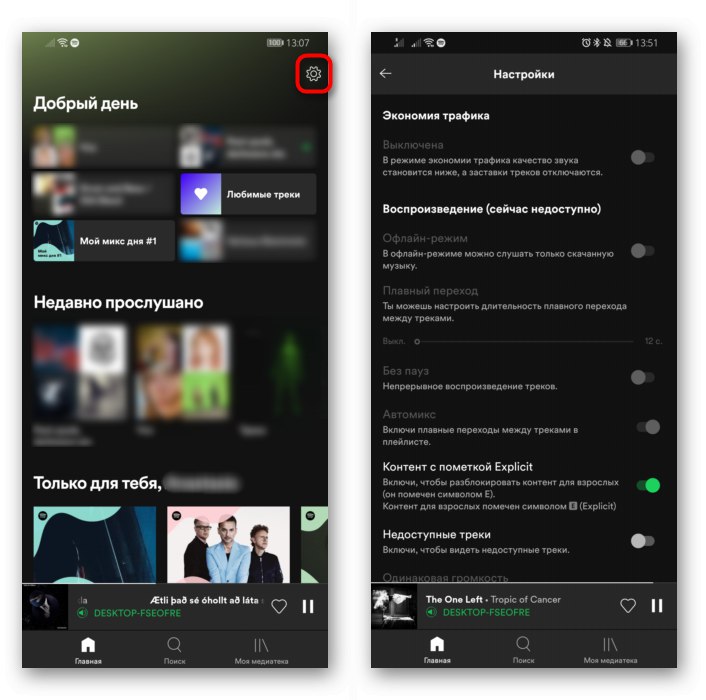
Извиква се необходимият параметър "Частен режим"... Този режим работи точно докато приложението не бъде рестартирано или ако не е използвано дълго време. Алтернатива на разрешаването на частен режим е промяната на параметъра „Моята активност“в който хората, които ви следват, няма да видят това, което слушате. Самата услуга обаче ще продължи да анализира всичко, което е играно в този момент.
Веднага искаме да насочим вниманието ви към други настройки, които ще подобрят потребителското изживяване и ще ви бъдат полезни в определени ситуации. Това включва спестяване на трафик, активиране на офлайн режим за слушане на изтеглена музика на смартфон, активиране на музика без прекъсване (вече спомената в статията по-рано), специален режим по време на шофиране, промяна на качеството на музиката, настройка на известия.
Добавете свои собствени песни към плейлиста
Въпреки огромната база данни с песни, почти всеки потребител с вече оформена медийна библиотека е изправен пред липсата на някои песни в Spotify. Можете да поправите това, като ги прехвърлите от лаптопа, на който са изтеглени, на настолния клиент: настройките на такова приложение ви позволяват да добавяте файлове от устройството към собствените си плейлисти, след което остава да свържете двете устройства към една и съща Wi-Fi мрежа (кабелна връзка за лаптоп чрез LAN кабел и безжичната връзка на смартфона с рутера не се считат за устройства в една и съща мрежа) и изтеглете плейлиста в телефона. В резултат на това потребителят ще може да слуша собствените си добавени песни в Spotify чрез лаптоп и на устройство с Android, дори без връзка с интернет.
Нашият сайт има подробни инструкции за извършване на това действие, използвайки iPhone като пример, но работи по същия начин за устройства с Android поради пълната идентичност на мобилното приложение. Можете да го използвате, като следвате връзката по-долу.
Повече информация: Качете вашата собствена музика в Spotify
Преглед на текстовете
Мобилното приложение също поддържа показване на текстове, но тази функция все още се развива много бавно. Показването на текст е достъпно само за малък брой песни и всички те са на английски език. Въпреки това, някои слушатели на чуждестранна музика все още ще намерят това за полезно и всеки, който иска да види текста на която и да е песен, може да използва връзката на приложения на трети страни. В една от нашите статии вече описахме как да преглеждаме текстове и да използваме решения на трети страни за показване на текстове за почти всяка популярна песен.
Повече информация: Преглед на текстове на Spotify
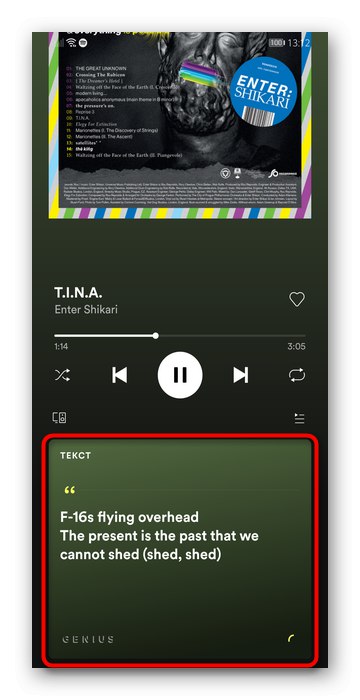
Дистанционно
Функцията Spotify Connect позволява на потребителя да слуша музика на различни устройства за удобно управление на възпроизвеждането от разстояние. Например, пускахте музика на компютъра си през високоговорителите и се отдалечавахте от него, за да вършите работа, домакински задължения или упражнения. Вземете мобилно устройство със себе си и отворете приложението Spotify на него, можете да превключвате песни, да регулирате силата на звука и да включвате всеки плейлист - тоест да използвате приложението, сякаш се възпроизвежда от смартфон, докато звукът ще идва от компютъра.
По подразбиране, след стартирането на приложението, неговият миниплейър вече ще показва какво се възпроизвежда на компютъра, така че няма нужда да извършвате допълнителни стъпки за свързване. По всяко време можете лесно да спрете възпроизвеждането на друго устройство, да превключите на смартфон и да слушате музика на него. За това отговаря същият бутон, който ви прехвърля в групова сесия.
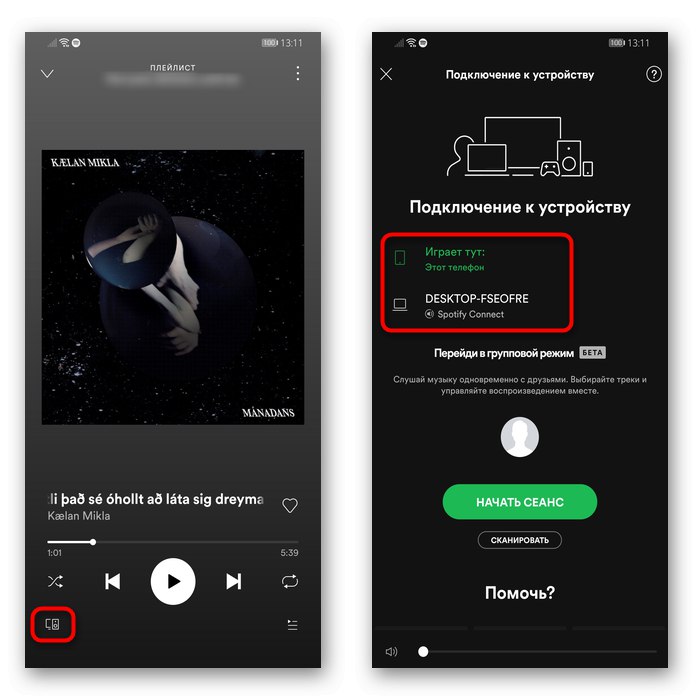
Премиум функции
Мобилно приложение без премиум акаунт има редица ограничения, някои от които дори не са налични в настолната версия:
- Наличието на аудио реклами между песни;
- Липса на офлайн режим;
- Не можете да слушате висококачествена музика;
- В друга държава слушането на музика е разрешено само за 14 дни;
- Ограничено превключване на писти - само 6 пъти на час (само в мобилното приложение);
- Позволено е плейлистите да се слушат само смесени, тоест няма да е възможно да се включи конкретна песен от там (само в мобилното приложение).
За да се отърве от тези ограничения, услугата предлага един от видовете абонаменти: индивидуален, за студенти, за двама, семеен (до 6 души).
Предимства
- Много голяма и постоянно актуализирана библиотека от изпълнители;
- Наличие на подкасти;
- Препоръки за качество, които се подобряват с честотата на слушане;
- Съставяне на лични плейлисти и слушане на тези, които вече са създадени от други;
- Плейлисти по жанр и настроение от разработчиците на Spotify
- Наличие на безплатен премиен период от 3 месеца;
- Синхронизация с Last.fm без необходимост от допълнително скроблер приложение;
- Създаване на споделена сесия за споделяне на музика;
- Дистанционно управление на възпроизвеждането;
- Модерен и удобен интерфейс на руски език.
недостатъци
- Ограничения в безплатната версия;
- Не всички изпълнители, особено тези от последните десетилетия, имат пълна дискография.
Изтеглете Spotify безплатно
Изтеглете най-новата версия на приложението от Google Play Store